Come recuperare correttamente le immagini da iCloud a iPhone
iCloud è il servizio cloud ufficiale rilasciato da Apple per i clienti. Quando si ottiene un prodotto Apple, è necessario creare un ID Apple e una password per attivare il dispositivo. Allo stesso tempo, vengono assegnati 5 GB di spazio di archiviazione cloud gratuito. Inoltre, è possibile abbonarsi a un piano per espandere la capacità di archiviazione. iCloud archivia un'ampia gamma di tipi di file sul dispositivo, come foto, video, documenti, contatti, ecc. Questa guida spiega come recuperare le foto eliminate definitivamente da iCloud.
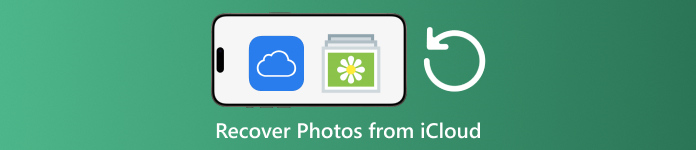
In questo articolo:
Parte 1: Come recuperare le foto eliminate di recente da iCloud
Quando elimini le foto da uno dei tuoi dispositivi Apple, queste verranno rimosse da iCloud e da tutti i tuoi dispositivi Apple se hai abilitato iCloud Photos. Proprio come l'album Recently Deleted in Photos, iCloud Photos include un album Recently Deleted. iCloud salva le foto eliminate entro 30 giorni. Ciò offre la possibilità di trovare le foto eliminate su iCloud.
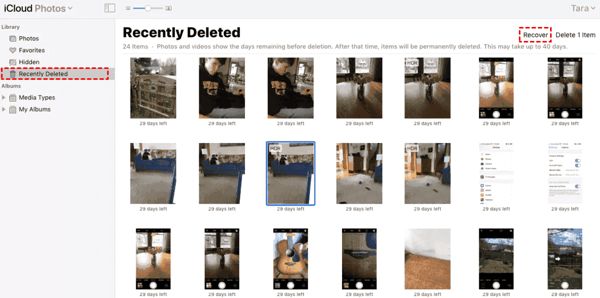
Visita www.icloud.com, e accedi con il tuo ID Apple e la tua password. Se hai abilitato 2FA, inserisci il codice di verifica che appare sullo schermo.
Scegli il Foto possibilità di entrare nel Foto di iCloud pagina web. Quindi passare alla Eliminati di recente album sul lato sinistro.
Qui vedrai le foto che hai eliminato entro 30 giorni. Seleziona gli elementi che vuoi recuperare e clicca su Recuperare pulsante. Quindi torneranno a iCloud Photos. Puoi scaricarli manualmente sul tuo dispositivo.
Parte 2: Come ripristinare le foto di iCloud
iCloud Photos è una comoda funzionalità per sincronizzare le foto sul tuo account iCloud e tra tutti i tuoi dispositivi, inclusi iPhone, iPad, Mac e PC. Se elimini una foto su un dispositivo, puoi recuperare iCloud Photos prima di sincronizzare le modifiche.
Sul Web
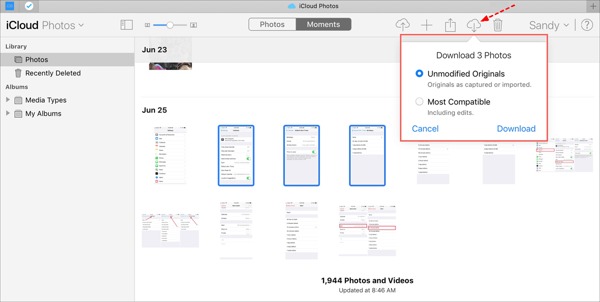
Visita www.icloud.com e accedi alle credenziali del tuo ID Apple. Non devi dimenticare la password di iCloud.
Vai al Foto pagina web.
Seleziona le vecchie foto da recuperare da iCloud e fai clic su Scarica pulsante.
Su iPhone/iPad
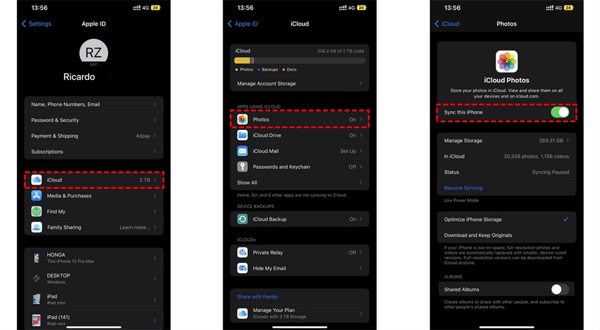
Corri il Impostazioni app e tocca il tuo profilo.
Scegliere iCloude scegli Foto.
Se Sincronizza questo iPhone è abilitato, seleziona Scarica e conserva gli originali.
Su Mac
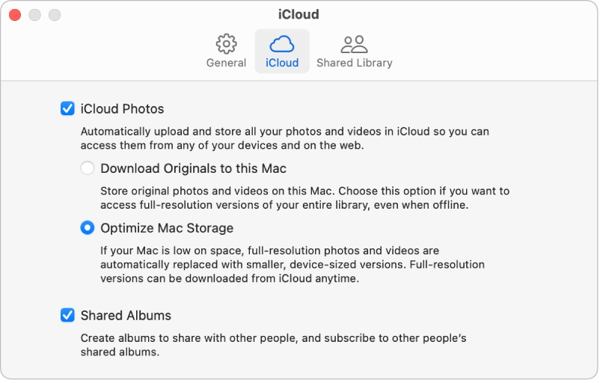
Apri il Foto app sul tuo Mac.
Scegliere Fotoe scegli Impostazioni.
Passare a iCloud scheda, seleziona la casella accanto a Foto di iCloude seleziona Scarica gli originali su questo Mac.
Su PC
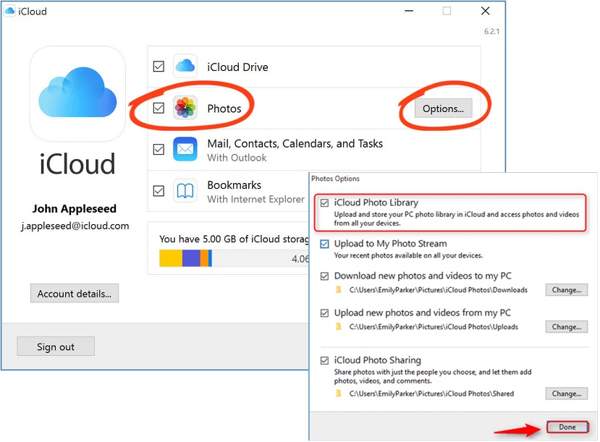
Apri il client iCloud. Se non hai l'applicazione, scaricala gratuitamente dal sito web Apple.
Clicca il Registrazione e accedi al tuo ID Apple e alla tua password.
Seleziona la casella accanto a Foto opzione e fare clic su Opzioni pulsante. Quindi abilitare Scarica nuove foto e video sul mio PC. Clic Fatto, poi Applicare.
Parte 3: Come recuperare le foto dal backup di iCloud su iPhone
Se non hai abilitato iCloud Photos, puoi eseguire il backup delle tue foto su iCloud manualmente o automaticamente. Lo svantaggio è che devi ripristinare le impostazioni di fabbrica del tuo dispositivo se vuoi ripristinare le foto di backup di iCloud.
Esegui il tuo Impostazioni sul tuo iPhone.
Vai su Generale e scegli Trasferisci o reimposta iPhone su iOS 15 e versioni successive, oppure Ripristina su iOS 14 e versioni precedenti.
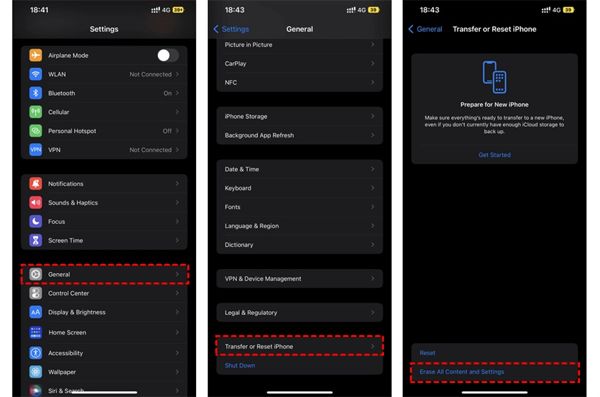
Quindi tocca Cancella tutti i contenuti e le impostazioniConferma l'azione e inserisci la password del tuo ID Apple o il codice di accesso dell'iPhone, se richiesto.
Una volta fatto, il tuo iPhone si riavvierà su Ciao schermo. Impostalo come nuovo dispositivo e connettilo a una rete Wi-Fi.

Scegli il Ripristina dal backup iCloud opzione quando raggiungi il App e dati schermata. Accedi al tuo ID Apple e alla tua password. Quindi seleziona un file di backup che potrebbe contenere le foto desiderate.
Una volta completato il recupero delle vecchie foto da iCloud, completa l'altra procedura di configurazione.
Parte 4: Come recuperare le foto dal backup di iCloud senza reimpostare
iCloud crittografa il backup delle tue foto in modo che tu debba ripristinarlo sul tuo iPhone per visualizzarne il contenuto. Allo stesso tempo, i dati correnti sul tuo iPhone verranno sovrascritti. imyPass iPhone Data Recovery, d'altro canto, può leggere i backup di iCloud ed estrarre foto specifiche senza reimpostare il tuo iPhone.
Caratteristiche principali di iPhone Data Recovery
1. Recupera le foto eliminate definitivamente dal backup di iCloud.
2. Apri e visualizza in anteprima il file di backup di iCloud senza sovrascrivere il tuo dispositivo.
3. Supporta un'ampia gamma di tipi di dati, tra cui foto e video.
4. Compatibile con le ultime versioni di iOS e iPhone.
Come recuperare le foto dal backup di iCloud su iPhone
Scarica il backup di iCloud
Avvia il miglior software di recupero dati per iPhone dopo averlo installato sul tuo computer. È disponibile su Windows 11/10/8/7 e Mac OS X. Vai su Recupera dal file di backup di iCloud scheda sul lato sinistro e accedi con il tuo ID Apple e la password. Scegli Backup iCloude fare clic su Scarica pulsante accanto al file di backup corretto.
Anteprima foto
Seleziona le caselle accanto a Rullino fotografico, Libreria fotograficae altri dati che vuoi recuperare, quindi fai clic ProssimoQuindi, scorri verso il basso l'elenco in alto e scegli Mostra solo quelli eliminati per visualizzare in anteprima le foto eliminate nel file di backup di iCloud.
Recupera le foto di iCloud
Infine, seleziona le foto desiderate e fai clic su Recuperare pulsante nell'angolo in basso a destra. Imposta una cartella di output e fai clic Recuperare di nuovo per recuperare le foto di iCloud sul tuo disco rigido. Non hai bisogno di ripristinare le impostazioni di fabbrica del tuo iPhone affatto. Per recuperare HEIC sul PC, è meglio selezionare la casella di Converti automaticamente i file HEIC in formato JPEG per una maggiore compatibilità.
Conclusione
Questa guida ha spiegato come recuperare foto cancellate da iCloud su iPhone, iPad, Mac e PC. Se hai sincronizzato le tue foto su iCloud, puoi recuperarle da iCloud Photos o dall'album iCloud Recently Deleted su qualsiasi dispositivo. In caso contrario, puoi ripristinare le foto dal backup di iCloud dopo aver reimpostato il tuo iPhone. imyPass iPhone Data Recovery è una soluzione flessibile per recuperare i tuoi dati da iCloud senza reimpostare il tuo dispositivo. Altre domande? Scrivile qui sotto.
Recupero dati iPhone
Recupera i dati cancellati o persi dell'iPhone
Download gratuito Download gratuito
